こんにちは。
寝たきりで指先が少しだけ動く
「寝たきり障害者ゲーマー」の上虎(うえとら)
と申します。
【ツイッター:@ue_tora】
2021/02現在、
が、いくつか発売されています。
※Nintendo Switch(ニンテンドースイッチ)、PS4、PS5等
目の動きによる入力(視線入力)だけでゲームを遊べるという事は、手が不自由で普通のゲームコントローラーを持てなかったり押せなかったりして今までゲームを諦めていた、障害があるお子さんや大人がゲームを遊べる可能性があるという事なんですよね。
このページでは、「視線入力でゲーム」の入口となるページになる事を目指して、必要なデバイスやアプリの紹介をしていきたいと考えています。
※2022/01現在、自分自身は、視線入力装置(アイトラッカー)を設置する場所と顔の位置が合わないため、視線入力はあまり使っていませんが、必要なデバイスとアプリを一通り揃えて色々と試行錯誤して知識は付いたので、視線入力を広める役割は担えるかな思っています。
視線入力をフル活用している友人のお手伝いもしています。(視線入力用アプリを補助するスクリプトをAutoHotkeyで書いたり)
自分も指が本格的に動かなくなった時には、PCモニタ台を変えたり部屋の模様替えをしたりして、視線入力装置(アイトラッカー)を設置する場所と顔の位置を調整して、視線入力をフル活用する事になると思います。
とにもかくにも、ユーザーの眼球の動きを検出してPCに伝える手段、【視線入力装置】が必須アイテムになってきます。
【別の呼び方】
視線追跡装置、視線制御装置、アイトラッカー、Eye Tracker、視線入力デバイス、視線追跡デバイス、視線制御デバイス、等
仕組み的には、赤外線を出して、それが目に当たった時の反射を見ているようです。
引用元:Tobii Pro
動画にするとこんな感じです。
個人的なイチオシは、【Flex Controllerの視線入力用の拡張アプリ】です。
理由は、下の画像のアニメーションのような直感的な設定が可能だからです。
(アニメーションが動かない場合はタップまたはクリック。GIFアニメーションです。)
共通で必要な物
視線入力装置、
【別の呼び方】
視線追跡装置、視線制御装置、アイトラッカー、Eye Tracker、視線入力デバイス、視線追跡デバイス、視線制御デバイス
繰り返しになりますが、とにもかくにも、ユーザーの眼球の動きを検出してPCに伝える手段、【視線入力装置】が必須アイテムになってきます。
【別の呼び方】
- 視線追跡装置
- 視線制御装置
- アイトラッカー
- Eye Tracker
- 視線入力デバイス
- 視線追跡デバイス
- 視線制御デバイス
等
仕組み的には、赤外線を出して、それが目に当たった時の反射を見ているようです。
引用元:Tobii Pro
以下のような製品があります。
-
2021.02時点
現行機種
Tobii
Eye Tracker 5- 【メーカーHP】
- 【Amazon】
-
2021/02現在、
【Windows10標準搭載の視線制御機能の対応デバイス】
には入っていません。しかし、対応済デバイスである旧機種の【Tobii Eye Tracker 4C】が2021/02現在、 既に在庫が無くてAmazonで定価で買えない状態なので、マイクロソフト様、早い段階で対応していただきたいです。※Windows10標準搭載の視線制御機能が使用不可でも、他社製の専用アプリを購入すれば同等以上の事ができそうです。
【例】miyasukuシリーズ 

-
旧機種
Tobii
Eye Tracker 4C- 【メーカーHP】
※旧機種なため製品ページが既に消えているので、チュートリアルページへのリンクです。
(消さなくてもいいような気が・・・汗) - 【Amazon】
-
2021/02現在、
【Windows10標準搭載の視線制御機能の対応デバイス】
には入っていますが、旧製品なため既に在庫が無くてAmazonで定価で買えない状態なので、マイクロソフト様、まだ未対応の現行機種の【Tobii Eye Tracker 5】の対応を早い段階でしていただきたいです。※Windows10標準搭載の視線制御機能が使用不可でも、他社製の専用アプリを購入すれば同等以上の事ができそうです。
【例】miyasukuシリーズ 
- 【メーカーHP】
個人的なイチオシは、【Flex Controllerの視線入力用の拡張アプリ】です。
理由は、下の画像のアニメーションのような直感的な設定が可能だからです。
(アニメーションが動かない場合はタップまたはクリック。GIFアニメーションです。)
Flex Controllerの視線入力用の拡張アプリ


価格
Flex Controller本体の価格:24200円(2021/02現在)
視線入力用の拡張アプリ自体は無料です。
良い点、悪い点
- 良い点
- 設定が直感的で分かりやすい
- Nintendo Switchに差すだけで使える
- Facebookの方で活発な意見交換がされていて、メーカーさんの方にもアップデートの意欲を感じる。
- 悪い点
- 「Flex Controller」自体の大きさが割と大きい。病院等で生活していて自分のベッド周りのスペースが限られていて、物を増やしたくないとか増やせない等の場合には、要検討だと思います。
必要な物
Flex Controllerの購入
- 【販売ページ(テクノツール)】
- 【開発元(ホリ)】
【Flex Controllerの視線入力用の拡張アプリ】のダウンロード
視線入力装置
視線追跡装置
視線制御装置
アイトラッカー
Eye Tracker
視線入力デバイス
視線追跡デバイス
視線制御デバイス
- [ 1-1 ] 視線入力装置 に書いています。
HDMI
キャプチャーボード
- [ 1-2 ] HDMIキャプチャーボード に書いています。
【PS4、PS5の場合】
コンバーター
「Flex Controller」はNintendo Switch(ニンテンドースイッチ)用のゲームコントローラーなので、PS4とPS5で使うには「変換」が必要になってきます。
「変換」できれば何でも良いっちゃ良いんですが、どうせ買うなら以下の2製品を推しています。(どちらか)
元々は「コンバーター」と呼ばれるジャンルの製品なんですが、ただの「コンバーター」ではなく、通常の「コンバーター」の機能に加えて、「PCに入力されたマウスやキーボード等の入力をゲームコントローラーのボタンに変換する機能」を有するオンリーワンの製品なんですよね。(Nintendo Switch、PS4、PS5全てに対応)
この「入力」には、アプリが生成した仮想的なキーボード入力も含まれます。
また、「コンバーターへの入力」ではなく、「PCへの入力」である事もポイントです。
元々は福祉目的で作られた製品ではないんですが、その機能を有するために結果的に福祉目的で使われるようになった珍しい製品です。
「なぜ、その機能が福祉目的に繋がるのか?」というのは、
- PC上の「ソフトウェキーボード(スクリーンキーボード、仮想キーボード)」が使える。福祉目的のソフトウェキーボード製品もあるので。
- (Titan One限定)「MaxAim DI」というTitan Oneのプラグインが用意されている。マウスカーソルで操作できるPC上の「ソフトウェアゲームコントローラー(仮想ゲームコントローラー)的な物です。
からなんですが、詳しく説明すると長くなるので、このページでは省略させていただきます。
miyasuku Game
価格
オープン価格(2021/02現在)
※無料試用期間:2週間
僕が2020年に購入した時は、ダウンロード版が9900円でした。
良い点、悪い点
必要な物
miyasuku Game
アプリのダウンロード
視線入力装置
視線追跡装置
視線制御装置
アイトラッカー
Eye Tracker
視線入力デバイス
視線追跡デバイス
視線制御デバイス
- [ 1-1 ] 視線入力装置 に書いています。
HDMI
キャプチャーボード
- [ 1-2 ] HDMIキャプチャーボード に書いています。
Titan One(タイタンワン)
このアプリは、この「Titan One(タイタンワン)」という製品を直に操作する事で間接的にゲーム機を操作する、という仕様なので、必須アイテムです。
実は、この「Titan One(タイタンワン)」というのは、元々は「コンバーター」と呼ばれるジャンルの製品なんですが、ただの「コンバーター」ではなく、通常の「コンバーター」の機能に加えて、「PCに入力されたマウスやキーボード等の入力をゲームコントローラーのボタンに変換する機能」を有するオンリーワンの製品なんですよね。(Nintendo Switch、PS4、PS5全てに対応)
この「入力」には、アプリが生成した仮想的なキーボード入力も含まれます。
また、「コンバーターへの入力」ではなく、「PCへの入力」である事もポイントです。
元々は福祉目的で作られた製品ではないんですが、その機能を有するために結果的に福祉目的で使われるようになった珍しい製品です。
「なぜ、その機能が福祉目的に繋がるのか?」というのは、
- PC上の「ソフトウェキーボード(スクリーンキーボード、仮想キーボード)」が使える。福祉目的のソフトウェキーボード製品もあるので。
- 「MaxAim DI」というTitan Oneのプラグインが用意されている。マウスカーソルで操作できるPC上の「ソフトウェアゲームコントローラー(仮想ゲームコントローラー)的な物です。
からなんですが、詳しく説明すると長くなるので、このページでは省略させていただきます。
(タイタンワン)
- 【メーカーWebサイト】
- 【Amazon】

Project IRIS
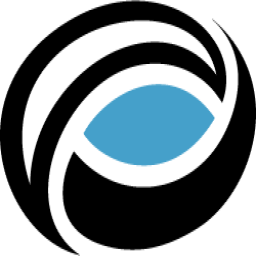
価格
39.00ユーロ=日本円換算で約5000円(2021/02現在)
※無料試用期間:2週間
良い点、悪い点
- 良い点
- 物理的なスペースが不要なので、病院等で生活していて自分のベッド周りのスペースが限られていて、物を増やしたくないとか増やせない場合等などには良いかもです。ただし、下に書いている「悪い点1と2」をクリアできるPCスキルが必要。スクリプト言語「AutoHotkey」を使いこなす事ができれば柔軟にカスタマイズはできます。
- 悪い点
- 「Project IRIS」が出力するキーボードのキーは、「press once」とか「hold」とかあるものの、キーの押し下げと押し上げのタイミングが微妙で、「press once」を使うと反応しなかったり、「hold」を使うとメニュー画面等で使うと押し上げが遅くてボタン押しすぎて通り過ぎたりするので、「Project IRIS」自体のマクロ機能を使ったり、外部のスクリプト言語等(AutoHotkey等)で微調整する必要があります。(僕はAutoHotkey派です)
- 「Project IRIS」自体の設定は直感的で分かりやすいのですが、それをゲーム機に伝えるために複数のアプリを掛け合わせる必要があり、それらを連携させるための設定が複雑。
- 【例1】vJoy+Virtual Controller+AutoHotkey+MaxAim DI(AutoHotkeyは省略でもOK)
- 【例2】UCR(Universal Control Remapper)
- 海外製なので、やりとりが英語になってしまいます。
必要な物
アプリのダウンロード
視線入力装置
視線追跡装置
視線制御装置
アイトラッカー
Eye Tracker
視線入力デバイス
視線追跡デバイス
視線制御デバイス
- [ 1-1 ] 視線入力装置 に書いています。
HDMI
キャプチャーボード
- [ 1-2 ] HDMIキャプチャーボード に書いています。
コンバーター
このアプリの出力は単なる「キーボードのキー」なので、それをゲーム機に伝える「手段」が必要になってきます。
その際の必須アイテムが、以下の2種類の「コンバーター」です。(どちらか)
実は、その「手段」の役割を担当するのに必要な、「キーボードのキーをゲームコントローラーのボタンに変換する機能」を有しています。
元々は「コンバーター」と呼ばれるジャンルの製品なんですが、ただの「コンバーター」ではなく、通常の「コンバーター」の機能に加えて、「PCに入力されたマウスやキーボード等の入力をゲームコントローラーのボタンに変換する機能」を有するオンリーワンの製品なんですよね。(Nintendo Switch、PS4、PS5全てに対応)
この「入力」には、アプリが生成した仮想的なキーボード入力も含まれます。
また、「コンバーターへの入力」ではなく、「PCへの入力」である事もポイントです。
元々は福祉目的で作られた製品ではないんですが、その機能を有するために結果的に福祉目的で使われるようになった珍しい製品です。
「なぜ、その機能が福祉目的に繋がるのか?」というのは、
- PC上の「ソフトウェキーボード(スクリーンキーボード、仮想キーボード)」が使える。福祉目的のソフトウェキーボード製品もあるので。
- (Titan One限定)「MaxAim DI」というTitan Oneのプラグインが用意されている。マウスカーソルで操作できるPC上の「ソフトウェアゲームコントローラー(仮想ゲームコントローラー)的な物です。
からなんですが、詳しく説明すると長くなるので、このページでは省略させていただきます。
aaa





.jpg)
.jpg)